ICEM简明使用方法
- 格式:docx
- 大小:636.36 KB
- 文档页数:4
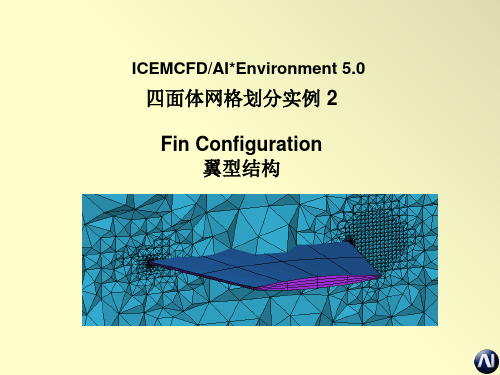

ICEM CFD 块操作技巧1创建块(必选)Blocking →Create Block> Part(注意不能选择已有Part创建块,因为计算域是以块的方式进行组织的,且块必须放置在一个新的单独的Part中,所以必须重新命名创建一个新Part,比如FLUID)> Type(3D Bounding Box,三维边界盒,默认设置)> Entities(实体,默认为空)2分割块(必选)Blocking →Split Block→Split Method(Screen select,选择块的边进行切割,点选Edge(边)方框后Select edges 按钮> 在所创建的块上选择一条(黑)边,则会相切出另一条(黑)边,两条黑边必须能够相交,才能进行分割操作> 平移(黑)边到目标位置> 中键确认> 同理继续分割块)→Split Method(Prescribed point,选择几何点进行切割,先点选Edge(边)方框后的Select edges按钮> 在所创建的块上选择一条(黑)边> 再点选Point(点)方框后的Select points 按钮> 在几何上选择一个几何点> 则会相切出另一条(黑)边,这条黑边必须能够通过选定的几何点,才能进行分割操作> 中键确认> 同理继续分割块)3删除块(可选)Blocking →Delete Block →单击选择要删除的块→中键确认4块关联(必选)Blocking →Associate →Associate Edge to Curve> Edge(s)(点选块上的边,注意必须多选)> 中键确认> Curve(s)(点选几何上的曲线,注意必须多选)> 中键确认> 块上的边与几何上的曲线进行关联,关联好的块上的边会变成绿色,几何上的曲线的颜色一般不变。
5移动顶点(可选)Blocking →Move Vertex →Move Vertex> 分别选择块上需要移动的顶点,并移动到几何曲线上的对应位置> 中键确认(当块上的边与几何上的曲线贴合度不好时,需要通过移动块上的顶点,使块与几何尽可能贴合,这对网格质量影响很大)> 蓝色的边和顶点(这些块上的边和关联的顶点位于几何体内部,这些顶点是自由的顶点,可以选择顶点附近的边,并在其上移动)> 白色的边和顶点(这些块上的边和关联的顶点是映射到几何曲面上的,即约束到曲面Surface,这些顶点只能在附近的几何曲面上移动)> 绿色的边和顶点(这些块上的边和关联的顶点是映射到几何曲线上的,即约束到几何曲线Curve,这些顶点只能在它所映射的曲线上移动)> 红色的顶点(这些块上的顶点是映射到指定的点的几何点上的,即约束到几何点Point,除非改变关联,否则不可以移动)6自动指定(自动对齐,必选)Blocking →Associate →Snap Project Vertices> Vertex select(All Visible,所有可见,默认勾选)> Move O-Grid nodes(移动O型网格上的顶点,一般不勾选)7合并顶点(可选)Blocking →Merge Vertices> Merge Vertices(分别点选块上两个顶点,第二个顶点合并到第一个顶点的位置)> Merge Vertices by Tolerance(选择块上多个顶点,按设定容差进行合并)> Collapse Blocks(坍塌块,先选择边,再选择要坍塌的块,则边会缩至其中点)> Merge Vertex to Edge(将块上的顶点合并到块上的边上)8块编辑(可选)1)修改O型网格Blocking →Edit Block →Modify Ogrid> Method(Rescale Ogrid,默认设置)> Edge(s)(点选O型网格与几何边缘的联线)> Absolute distance(绝对距离,一般要勾选)> Offset (位移,修改O型网格径向边的长度)。



ICEM入门教程ICEM是一种用于三维几何建模和网格生成的软件工具,被广泛应用于流体力学和结构分析等领域。
本教程将介绍ICEM的基础知识和操作技巧,帮助读者快速入门。
一、ICEM的界面和基本操作1.启动ICEM后,会显示出主界面。
主界面由菜单栏、工具栏、工具箱和3D图形窗口组成。
2.菜单栏包含了所有的命令选项,工具栏提供了一些常用命令的快捷方式,工具箱包含了各种网格生成工具。
1.可以通过菜单栏的“文件-导入”命令将几何模型导入到ICEM中。
支持的导入格式包括STL、STEP和IGES等。
3.使用选择工具可以选择几何体的边、面和体。
选择后,可以进行操作,如移动、旋转、缩放或删除。
三、网格生成的基本步骤1.网格生成的第一步是创建一个空的网格。
可以通过菜单栏的“几何-新建”命令创建一个新的几何体。
2.创建几何体后,可以使用绘图工具创建网格。
在创建网格之前,可以设置网格的边界条件和约束条件。
3.使用边界条件工具可以定义网格的边界条件,如壁面、进口和出口等。
约束条件工具可以定义网格的约束条件,如网格密度和网格尺寸等。
4.在设置完边界条件和约束条件后,可以使用生成工具生成网格。
生成工具会根据边界条件和约束条件自动生成网格。
5.生成网格后,可以使用检查工具检查网格的质量。
质量低的网格可能会影响数值计算的准确性,需要进行调整或修复。
6.调整或修复网格后,可以输出网格文件。
输出格式可以是CGNS、FLUENT或ANSYS等。
四、ICEM的进阶技巧2.使用网格生成辅助工具可以更高效地生成网格,如等间距法、背景网格法和缝合法等。
3.使用ICEM提供的优化工具可以优化网格的质量和结构,以提高数值计算的准确性和效率。
4.在处理大型模型时,可以使用ICEM的并行处理功能,以提高处理速度和效率。
5.学习和掌握ICEM的宏命令和脚本语言可以自动化网格生成过程,提高工作效率。
五、常见问题解决方法1.如果导入的几何模型存在错误,可以使用修复工具进行修复。

ICEM网格划分步骤
一、ICEM网格划分步骤
1、在solidworks、workbeach等建立模型(最好模型另存为.txt格式
)
2、在ICEM中导入计算模型
3、建立一个文件夹,并选单位。
最后点击apply,导入模型。
6、指定inlet、outlet、wall-inner、wall-outer 。
选面的时候一定要选完所对应的线。
7.file-GM-save GM as (保存到自己所见的文件夹里面)
8.mess mess尺寸大小,max element(根据模型大小设置)
9.生成mesh computer mesh。
10.用三菱柱网格细化边界特征,点击Prism 点击WALL 设置
Hight ratio 1.3 numlayer 5(表示增长率1.3 一共五层边界层) 视具体情况而定11.编辑mesh --平滑mesh--UP TO MESH -0.4
12、检查mesh ,出现下面对话框后点击Yes,删掉多余的不相关的线。
12.file save project as
13.out --select solver--写出文件
最后生成如下文件。
ICEM_CFD基础入门教程操作界面中文ICEM_CFD是一款常用的计算流体力学(CFD)前处理软件,它可以用来进行几何建模、网格生成以及网格质量改进等操作。
本教程将介绍ICEM_CFD软件的基础入门操作界面,并详细说明其主要功能和使用方法。
1.工作窗口:-图层窗口:用于管理不同的几何元素和网格单元。
可以将几何模型和网格分别分配到不同的图层中,便于管理和操作。
2.工具栏:-文件操作:包括新建、打开、保存和导出等文件操作。
-网格操作:包括网格划分、网格改进、网格质量检查和网格参数设置等操作。
-显示选项:可以选择显示几何模型、网格和图层等,方便用户对模型进行观察和分析。
-操作模式:设置不同的操作模式,如选择模式、移动模式、旋转模式和缩放模式等,方便用户进行几何模型和网格的操作和调整。
3.属性窗口:-几何模型属性:可以设置几何模型的名称、颜色和透明度等属性。
-网格生成属性:可以设置网格单元类型、边界条件和网格参数等属性。
-网格质量属性:可以设置网格质量检查和改进的参数和标准。
-显示属性:可以设置几何模型和网格的显示方式、颜色和透明度等属性。
4.建模流程:在ICEM_CFD中,进行建模和网格生成的一般流程如下:-导入CAD几何模型:可以通过导入现有的CAD几何模型文件,如STEP、IGES或者CATIA等文件格式,或者直接在ICEM_CFD中手动创建几何模型。
-网格划分:在几何模型的基础上进行网格划分,可以使用不同的网格划分算法和参数设置,生成合适的网格。
-网格改进:对生成的网格进行质量检查和改进,可以使用网格质量检查工具来查看和修复网格质量问题,并采用网格平滑和网格形变等操作来改进网格质量。
-边界条件设置:在网格上设置边界条件,包括流动边界条件、壁面边界条件和入出口边界条件等。
- 导出网格:将生成的网格导出为适用于CFD计算的文件格式,如ANSYS Fluent、OpenFOAM等格式。
通过上述步骤,可以完成几何建模和网格生成的基本操作和流程。
ICEM CFD 操作小技巧0快捷键左键单击选择,左键拖拉旋转;中键单击确认,中键拖拉平移;滚轮缩放;右键单击取消。
1导入几何一般用PROE建模,在PROE中将画好的几何模型另存为IGES或STP格式输出,然后再将其导入ICEM CFD 中(File →Import Geometry →STEP/IGES →选择几何文件→点击Apply 按钮)。
2使用注意事项在打开ICEM CFD之前必须关闭翻译软件,否则按左键旋转观察时,就会相当于点了一个命令按钮,老是弹出选择窗口,十分烦人。
不能随意修改GUI窗口背景颜色,因为修改后很难再恢复默认背景颜色。
3查看几何的单位在模型树中右击Model →Geometry Units(可以查看或修改几何的单位)4改变工作目录File →Change Working Directory(注意工作路径名必须全为英文)右击桌面上ICEM CFD软件图标→在“起始位置”后的方框内输入工作路径名5创建新工程File →New Project →命名工程(注意工程名必须为英文)→保存6透明显示几何点击勾选模型树中Geometry下的Surface并右击→Transparent(透明的)→在功能按钮中点选Solid Simple Display按钮7自带求解器功能标签中的Cart3D(ANSYS 12)是三维空气动力场求解器(ANSYS 14中已经删除了这个功能,ICEM CFD变成纯粹的网格处理工具,没有任何求解功能)。
8导出网格图片View →Save Picture> Output prefix(图片名称)> Format(图片格式,可选JPEG和TIFF)> Quality(图片质量,默认DPI为75)→点击Apply按钮9文件格式Tetin (.tin)文件(几何文件,包括几何实体、材料点、几何元素的Part归类、全局和实体网格参数,只是没有块的拓扑结构数据)Domain file(.uns)(网格文件,非结构化网格)Blocking file (.blk)(块文件,保存有块的拓扑结构数据)Attribute file(.fbc)(属性文件,边界条件、局部参数及单元类型)Parameter file (.par)(参数文件,模型及单元参数)Journal file (.jrf)(日志文件,(echo file) 操作过程记录文件)。